Наверное, всем пользователям Blender знаком тот факт, что в любой момент программа может просто вылететь, и вместе с ней пропадет несколько часов работы. Самый простой (и надежный) способ избежать потери данных, это как можно чаще сохранять свой проект. Но не всегда получается следовать столь простому правилу. Виной этому может быть сильное увлечение работой или банальная забывчивость. Так, что же делать, если последнее сохранение было давно и любимый блендер в очередной раз приподнес сюрприз?

К счастью, в blender есть функция автоматического восстановления, которая включена в программе по умолчанию. Найти ее можно в меню File.
Выбрав данный пункт меню, Вы попадете в файловый браузер блендера (File Browser), который будет содержать список файлов с непонятными именами. Но, важным параметром данных файлов является время их создания. Нажав на иконке календаря, Вы отсортируете файлы по времени и сможете выбрать наиболее свежую версию.
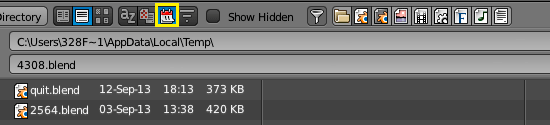
По умолчанию, blender сохраняет проект каждые 5 минут. Вы можете изменять это время (либо вообще выключить данную функцию) в настройках программы User Preferences > File.

Также может случиться ситуация, когда блендер не виноват и Вы сами (возможно случайно) закрыли окно программы. В таком случае блендер удалит все файлы автосохранения, а вместо них создаст файл quit.blend. Получить доступ к данному файлу можно непосредственно из окна приветствия (splash screen) программы.

У данной схемы существует один небольшой недостаток. По умолчанию, файлы автосохранения и quit.blend программа сохраняет в директории временных фалов (temporary directory). Расположение этой папки зависит от операционной системы, но суть работы везде одинаковая. Временная папка очищается при каждом перезапуске компьютера! Таким образом, если у Вас зависла система, или же отключили электроэнергию, то восстановиться с помощью файлов автосохранения или quit.blend уже не получится. Исправить этот недостаток можно в настройках системы User Preferences > File изменив место сохранения файлов на любую другу директорию на Вашем ПК (но необходимо понимать, что в таком случае Вам придется вручную ее периодически очищать, иначе она разрастется до нескольких гигабайт).

Иногда, бывают ситуации, когда нужно вернуться назад и отменить сделанные ранее изменения. Когда вы пересохраняете свой проект, блендер создает новый файл а старые переименовывает на .blend1 и .blend2. Чтобы сделать их видимыми в браузере фалов, необходимо отметить иконку Show .blend1, .blend2 etc. files.

С настройками по умолчанию блендер сохраняет две последние версии файла. Изменить данный параметр можно в настройках User Preferences > File.

Надеюсь, данные рекомендации помогут Вам сохранить Ваши работы. Ну и конечно же, лучше всего самому создавать как можно больше копий проекта на разных стадиях его развития, а если это большой проект, то и хранить его минимум на двух физических носителях, расположенных в разных местах.
Думал найти здесь подсказку, не получилось т.к. сохранился, вырубили электричество и после это Blender на сохраненный фал начал писать что-то типа «File unsuported format». Не помогли ни quit, ни recover last session. не открывал. решил пойти тупым методом. переименовал, лежащие рядом одноименные файлы но с расширением blend1 и blend2. Просто убрал «1» и все запустилось!:)
Так их же не обязательно переименовывать. Он и .blend1 и .blend2 сам открывает.
P.S. Вторая картинка снизу.
Аа…как всегда, не дочитал, что надо нажать чтобы они отображались.
Артём, у меня немного другая проблема. Когда я закончил работу, сохранил на раб. стол, а утром смотрю, а в сохранённом файле только куб стоит вместо модельки. Зашёл в Recover avto save, а там Последний файл quit, нажал на него, таже самая история. ?
Спасибо за помощь)
Порылся в appdata/local/temp и нашел нужный файл
Вы спасли мою жизнь
Афигеть, очень полезная инфа, спасли моё время
СПАСИБО ОГРОМНОЕ